- English (English)
- Bulgarian (Български)
- Chinese Simplified (简体中文)
- Chinese Traditional (繁體中文)
- Czech (Čeština)
- Danish (Dansk)
- Dutch (Nederlands)
- Estonian (Eesti)
- French (Français)
- German (Deutsch)
- Greek (Ελληνικά)
- Hungarian (Magyar)
- Italian (Italiano)
- Japanese (日本語)
- Korean (한국어)
- Polish (Polski)
- Portuguese (Brazilian) (Português (Brasil))
- Slovak (Slovenský)
- Spanish (Español)
- Swedish (Svenska)
- Turkish (Türkçe)
- Ukrainian (Українська)
Chụp ảnh chụp màn hình và nhận dạng văn bản
ABBYY Screenshot Reader có thể tạo ảnh chụp màn hình của các vùng được chọn trên màn hình máy tính và lưu chúng vào một tệp, sao lưu vào Khay nhớ tạm hoặc gửi tới ABBYY FineReader.
Khi bạn khởi chạy ABBYY Screenshot Reader, cửa sổ ABBYY Screenshot Reader sẽ xuất hiện trên màn hình máy tính.
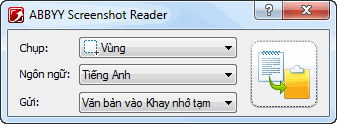
Cửa sổ ABBYY Screenshot Reader có chứa các công cụ để nhận dạng văn bản và bảng trên màn hình máy tính, để tạo ảnh chụp màn hình của các vùng màn hình được chọn và để thiết lập ứng dụng.
Để chụp ảnh chụp màn hình hoặc để nhận dạng một đoạn văn bản:
- Từ danh sách Ảnh chụp màn hình trong ABBYY Screenshot Reader chọn một phương pháp chụp màn hình:
- Vùng
- Cửa sổ
- Màn hình
- Màn hình hẹn giờ
- Trong danh sách Ngôn ngữ, chọn một ngôn ngữ nhận dạng
- Trong danh sách Gửi, chọn ứng dụng đích mà bạn muốn gửi ảnh chụp màn hình hoặc văn bản đã được nhận dạng tới đó
- Nhấp

- Nếu tùy chọn Vùng được chọn, một vùng sẽ được chọn trên màn hình.
- Nếu bạn chọn Cửa sổ, con trỏ sẽ đổi thành
 .
. - Nếu bạn chọn Màn hình hoặc Màn hình hẹn giờ, ảnh chụp màn hình sẽ được tạo tự động.
- Để hủy chụp màn hình, nhấn Esc hoặc nút chuột phải.
- Để hủy nhận dạng, nhấp Dừng hoặc nhấn Esc.
chụp một vùng do bạn lựa chọn.
chụp một phần của màn hình (ví dụ: cửa sổ, một phần cửa sổ, thanh công cụ, v.v.).
chụp toàn bộ màn hình.
chụp toàn bộ màn hình với thời gian hẹn giờ là 5 giây.
Văn bản hoặc ảnh chụp màn hình đã chọn có thể được gửi đến:
- khay nhớ tạm (Văn bản vào Khay nhớ tạm, Bảng vào Khay nhớ tạm hoặc Hình ảnh vào Khay nhớ tạm)
- một tài liệu mới (Văn bản vào Microsoft Word[1] hoặc Bảng vào Microsoft Excel[2])
- một tệp (Văn bản vào tệp, Bảng vào tệp hoặc Hình ảnh vào tệp). Trong hộp thoại Lưu dưới dạng, cung cấp tên tệp và chọn định dạng
- ABBYY FineReader 11 (Hình ảnh vào ABBYY FineReader[3]). Chọn mục này nếu vùng màn hình có chứa cả văn bản và ảnh
- một tệp *.bmp và gửi kèm với thư email mới soạn (Hình ảnh vào email).
Quan trọng!
Mục này yêu cầu:
[1] Microsoft Word
[2] Microsoft Excel
[3] ABBYY FineReader 11
được cài đặt trên máy của bạn.
Tùy thuộc vào mục bạn chọn trong danh sách Ảnh chụp màn hình, ảnh chụp màn hình sẽ được tạo tự động hoặc một công cụ chụp sẽ xuất hiện cho phép bạn chọn vùng mong muốn:
Nếu được yêu cầu, điều chỉnh vị trí và đường viền của vùng này và nhấp Chụp.
Để điều chỉnh đường viền của một vùng, đặt con trỏ chuột trên một đường viền và kéo trong khi vẫn giữ nút chuột trái. Để di chuyển một vùng, chọn vùng đó và di chuyển trong khi vẫn giữ nút chuột trái.
Trỏ con trỏ chuột tới vùng mong muốn và khi một khung màu xuất hiện, nhấn nút chuột trái.
Lưu y:
8/27/2018 7:01:50 AM